Inštalácia Java v Ubuntu

- 2168
- 519
- Mgr. Vavrinec Peško
Java je programovací jazyk, ktorý sa používa všade v stolných aj mobilných zariadeniach. Asi najobľúbenejšou a najvýkonnejšou technológiou na vytváranie aplikácií je presne Java. Preto nie je prekvapujúce, že jej podpora existovala v systémoch Linux už dlho - toto je priamy dôkaz.

Inštalácia Java pomáha rozšíriť funkčnosť Ubuntu.
Aby užívateľ s počítačom na základe linuxu Ubuntu môže pracovať s Java - PC musí túto technológiu „trénovať“ na úrovni softvéru. Когда ыыполнена установка java, ubuntu существено расширя свою фone фен свою фujциональнность свою. Preto je zriedkavé bez podpory tohto jazyka.
Čo sa má nainštalovať?
Tí, ktorí píšu aplikácie v Java, potrebujú sadu vývojových nástrojov - vývojová súprava. Má tiež zmysel založiť runtime prostredie. Tieto prostriedky obsahujú všetky potrebné zariadenia na úplné vytvorenie programov. Ďalej budeme podrobne zvážiť otázku, ako nainštalovať Java na Ubuntu.
Inštalácia
Najprv musíte aktualizovať archívy systému. To sa dá dosiahnuť zavedením do terminálu:
„$ Sudo apt-get aktualizácia“
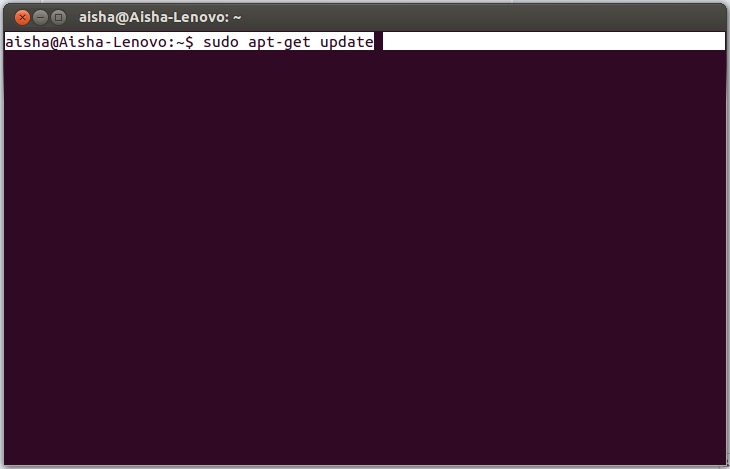
Ďalej musíte skontrolovať, či je Java momentálne v systéme prítomný. A ak je, ktorá verzia je nainštalovaná?
„$ java -Verzia“
Ak požadovaná podpora v počítači chýba, pravdepodobne uvidíte toto:
„Program„ Java “nájdete v nasledujúcich balíkoch:
* Predvolené JRE
* GCJ-4.9-jre-chead bez
* GCJ-5-JRE-HEADESS
* OpenJDK-7-JRE-Cheadless
* GCJ-4.8-jre-cheadless
* OpenJDK-6-JRE-Cheadless
* OpenJDK-8-JRE-Cheadless
* OpenJDK-9-JRE-HEADESLY
Skús: Apt Install "
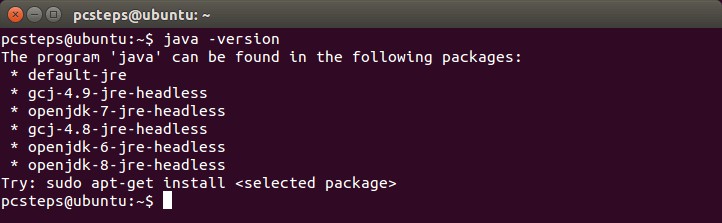
Nainštalujte sadu vývojára s otvoreným zdrojom - Runtime Environment Environment.
„Sudo apt-get inštalujte OpenJDK-7-Jre“
Pri pokračovaní práce musíte potvrdiť problém systému. Ak to chcete urobiť, kliknite na tlačidlo „Y“.
Analogicky môžete tiež nainštalovať vývojovú súpravu Java:
"$ Sudo apt-get inštalovať OpenJDK-7-JDK"
Teraz musíme nájsť a nakonfigurovať závislosti. Iba inštalácia Java so závislosťami bude plnohodnotná.
„$ Sudo apt-get nainštalujte python-software-properties“
Pridajte do systému príslušné úložisko pre jazyk:
"$ Sudo add-apt-repository PPA: Webupd8team/java"
Budeme aktualizovať informácie o úložiskách:
„$ Sudo apt-get aktualizácia“
Nainštalujeme balík:
"$ Sudo apt-get-install Oracle-Java8-innstaller".
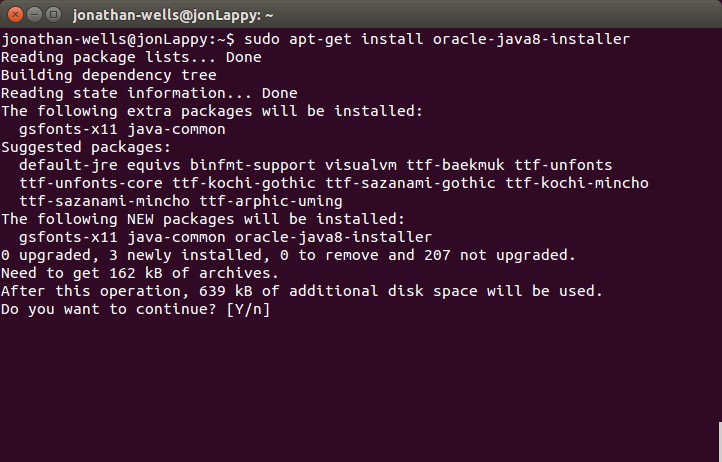
Ak chcete potvrdiť operácie, budete musieť kliknúť na OK, možno niekoľkokrát. Ak bola inštalácia úspešná, bude vás informovať správa slovami „... nainštalovaný doplnok“. Teraz potvrdíme inštaláciu: „$ java -Version“. V reakcii na tím terminálu musíte získať približne nasledujúcu správu:
„Verzia Java“ 1.8.0_74 "
Java (TM) Se Runtime Environment (Build 1.8.0_74-b02)
Java Hotspot (TM) 64-bit server VM (zostavte 25.74-B02, zmiešaný režim) “
Nainštalovaná sada balíkov sa dá úspešne použiť na písanie vlastných programov, ako aj na podporu práce tretej strany.
Ďalšie premenné
V procese práce premenná. Používajú sa v niektorých programoch. Platí to najmä pre softvér, ktorý sa vo svojej práci spolieha na programovací jazyk, ktorý potrebujeme. Platí to pre premennú „java_home“.
Najskôr určte cestu, ktorou bola nainštalovaná Java. Urobte to pomocou príkazu:
„Sudo Update -Alternative -Config Java“
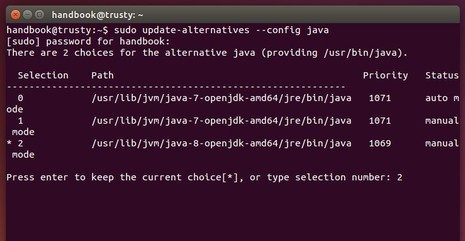
Ako odpoveď na tento príkaz by ste mali dostať správu s inštalačnými trasami a inými údajmi. Napíšte alebo skopírujte cestu inštalácie aktuálnej verzie Java osobitne. Otvorte súbor „sudo nano /etc /Environment“. Pridajte k nemu riadok "java_home =" your_put "", kde sa skopírujú „your_put“ o umiestnení priečinka. Ďalej musíte reštartovať súbor: „Zdroj /etc /prostredie“. Pridanie premennej je dokončené v tomto.
Doplnok prehliadača
Dva tímy - takto založiť podporu čeľuste v prehliadači pod Ubuntu.
„Aktualizácia sudo -alternatív -Install/usr/lib/Mozilla/plugins/libjavaplugin.Takže Mozilla-Javaplugin.Takže/usr/lib/jvm/jdk1.8.0/jre/lib/i386/libnpjp2.tak
„Sudo Update-Alternative-Config Mozilla-Javaplugin.tak
Ako odstrániť podporu Java ?
Existujú časy, keď už nie je potrebná podpora jazyka a technológie, ako aj balík vývojárov. Na úplné odstránenie zo systému nepotrebných komponentov je možné použiť nasledujúce príkazy. Aké nástroje pomôžu pri odstraňovaní Java s Ubuntu?
Máte príležitosť vymazať všetky verzie, s výnimkou použitých. Aby ste to dosiahli, musíte spustiť príkaz:
„Sudo apt-get inštalujte Oracle-Java7-Set-Default„
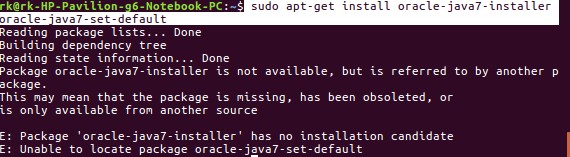
Je možné odstrániť siedmu verziu jazyka zo systému. Na to môžete použiť:
„Sudo apt-get odstráňte Oracle-Java7-innstaller„
závery
Ak potrebujete inštaláciu Java 8, Ubuntu ponúka veľké množstvo príležitostí na prácu s ňou. Rovnako ako každý systém založený na jadre Linuxu, umožňuje vám vykonať presné nastavenie komponentov pred spustením inštalácie. Dúfame, že je to jedna z tých vlastností Ubuntu, ktorá sa vám páči a vy a vy.
Ak máte akékoľvek otázky alebo chcete diskutovať o téme - vitajte v komentári!
- « Funkcie pripojenia a nastavenia modemu 3G modemu Tele2
- Inštalácia a konfigurácia phpmyadmin v Ubuntu »

